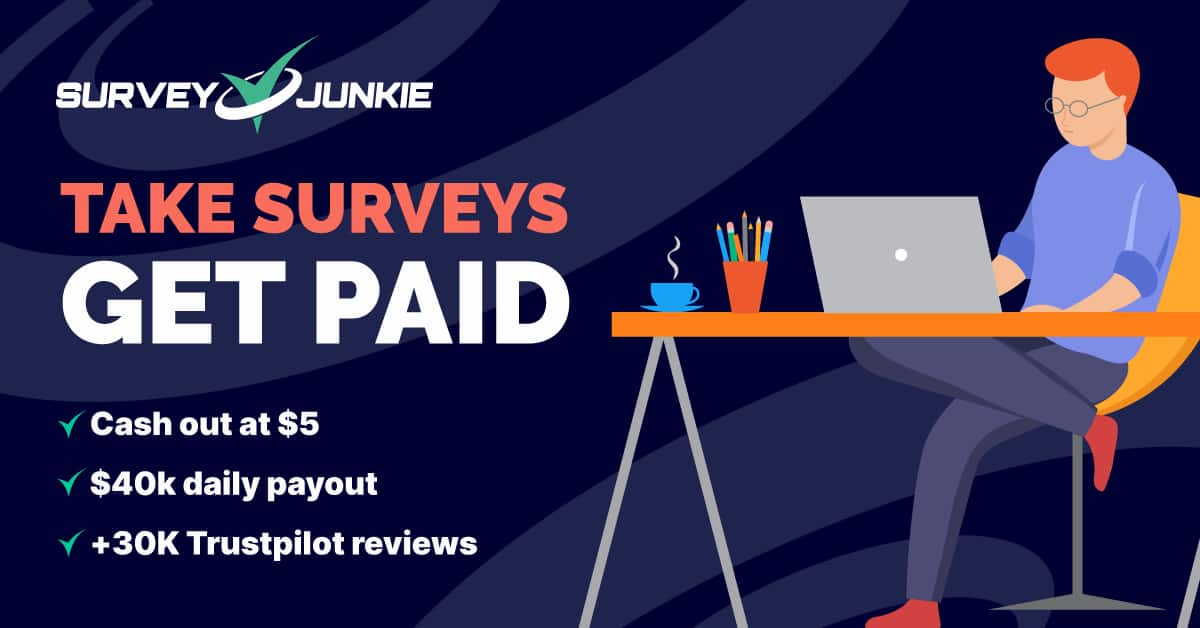Jak naprawić kontroler PS4, który nie działa
Opublikowany: 2023-10-13Posiadanie kontrolera PS4, który nie działa, może być jedną z najbardziej frustrujących rzeczy w grach. Nie ma nic gorszego niż wskoczenie do gry po długim dniu w pracy lub szkole i stwierdzenie, że kontroler nie działa prawidłowo.
Jasne, jeśli masz taką możliwość, możesz uaktualnić system do nowiutkiego PS5, ale to nie znaczy, że nie powinieneś próbować naprawiać swojego PS4 i jego kontrolera. W końcu może nadal odtwarzać dyski DVD i gry.
Kilka różnych scenariuszy może spowodować nieprawidłowe działanie kontrolera PS4. W tym miejscu zebraliśmy niektóre z najczęstszych problemów, na jakie możesz się natknąć.
Udostępniliśmy także opcje rozwiązywania problemów, dzięki którym możesz spróbować przywrócić pełną funkcjonalność kontrolera.
Typowe awarie kontrolera PS4

Bez znajomości dokładnego powodu, dla którego kontroler nie działa, naprawa tego będzie dość trudna. Oto niektóre z najczęstszych przeszkód, jakie możesz napotkać podczas próby użycia kontrolera PS4.
- Twój kontroler jest już podłączony do urządzenia, takiego jak inna konsola PS4 lub komputer.
- Odległość między kontrolerem a PS4 jest zbyt duża.
- Masz zepsute lub nieprawidłowo działające przyciski kontrolera.
Wiele innych przyczyn może powodować problemy z kontrolerem PS4. Ale powyższe przyczyny są jednymi z najczęstszych. W większości przypadków poniższe poprawki wystarczą.
Wypróbuj połączenie przewodowe

Jedną z pierwszych opcji rozwiązywania problemów, jakie możesz wykonać, jest wypróbowanie połączenia przewodowego. Kontrolerów PS4 można używać bezprzewodowo, ale czasami trzeba je podłączyć za pomocą kabla USB, aby ułatwić sparowanie z konsolą.
- Włącz PS4 i podłącz kabel USB do konsoli i kontrolera
- Poczekaj około 60 sekund, aż kontroler się naładuje
- Naciśnij przycisk PlayStation , aby spróbować sparować kontroler z konsolą.
Jeśli usłyszysz sygnał dźwiękowy, a dioda na przyciskach PlayStation zacznie świecić światłem stałym, oznacza to, że możesz zaczynać. Jeśli nie, czytaj dalej.
Zresetuj konsolę PS4
Czasami problem nie ma nic wspólnego z kontrolerem. Od czasu do czasu w systemie konsoli PS4 może wystąpić błąd, który powoduje, że konsola nie łączy się. W takich przypadkach możesz spróbować zresetować konsolę.
- Wyłącz PS4 za pomocą przycisku na konsoli.
- Poczekaj kilka sekund, aż system się zresetuje.
- Włącz ponownie konsolę za pomocą przycisku .
Po ponownym włączeniu systemu spróbuj ponownie podłączyć kontroler. Jeśli nadal nie działa, czas sprawdzić, czy przyczyną problemu jest konsola.
Spróbuj podłączyć kontroler do innego PS4

Jedną z dobrych wskazówek dotyczących rozwiązywania problemów jest sprawdzenie, czy to kontroler, czy konsola nie działa. Jeśli masz taką możliwość, spróbuj podłączyć kontroler do innego urządzenia, na przykład innego PS4 lub komputera.
- Spróbuj sparować kontroler z innym PS4 i sprawdź, czy to działa.
- Jeśli chcesz podłączyć kontroler PS4 do komputera , kliknij menu Start i wyszukaj ustawienia Bluetooth i innych urządzeń. Następnie wystarczy znaleźć kontroler i sparować go z komputerem. Czy teraz kontroler działa?
Teraz, gdy wypróbowałeś już kontroler na innym urządzeniu, zechcesz wypróbować inny kontroler na swoim PS4.
Jeśli wypróbujesz inny kontroler na konsoli i on też nie zadziała, oznacza to, że problem leży po stronie systemu PS4, a nie kontrolera.
Inne problemy i sposoby ich naprawienia lub zapobiegania

To tylko wierzchołek góry lodowej potencjalnych problemów, które możesz mieć z kontrolerem PS4. Oto kilka typowych problemów i kilka kroków, które możesz podjąć, aby je naprawić lub zapobiec im w przyszłości.
Problemy z baterią
Bateria kontrolera PS4 wystarcza na około 8 godzin rozgrywki. Jeśli zauważysz, że kontroler umiera na długo przed upływem tych 8 godzin, bateria może się wyczerpać.
Niestety niewiele można zrobić samemu z wyczerpującą się baterią PS4. Możesz spróbować to naprawić, ale najlepszym rozwiązaniem może być ograniczenie strat i zakup innego kontrolera.
Możesz jednak podjąć pewne kroki, aby zapobiec zbyt szybkiemu wyczerpywaniu się baterii PS4. Najważniejszym krokiem w oszczędzaniu baterii kontrolera jest wyłączanie kontrolera, gdy go nie używasz.
Im częściej rozładowujesz i ładujesz akumulator, tym z czasem staje się on słabszy. W końcu nadejdzie moment, gdy bateria kontrolera PS4 osiągnie swój limit. Najlepszym rozwiązaniem będzie więc śmiało go wymienić.
Co zrobić z odłączającym się kontrolerem?
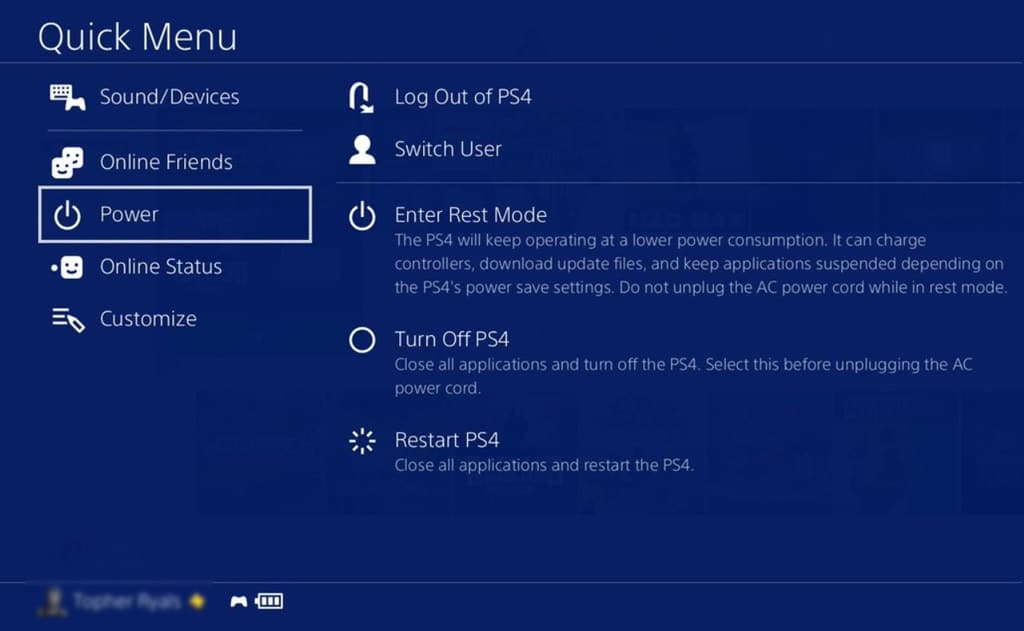
Jednym z częstszych i niezwykle irytujących problemów, na jakie można natknąć się w przypadku kontrolera PS4, jest ciągłe rozłączanie.
Może to być jeden z najbardziej frustrujących problemów, jakie możesz napotkać w przypadku kontrolera PS4. Nie ma nic gorszego niż nagłe rozłączenie kontrolera w trakcie gry.
W większości przypadków dzieje się tak, ponieważ bateria kontrolera wyczerpuje się zbyt szybko. Możesz upewnić się, że bateria ładuje się prawidłowo, odwiedzając Szybkie menu na swojej konsoli.
Kolejnym problemem, który może spowodować rozłączenie kontrolera, jest odległość od konsoli. Połączenie Bluetooth kontrolera PS4 ma zasięg około 9 metrów.
Odległość ta może się nieznacznie zmieniać w zależności od konfiguracji gry. Podczas bezprzewodowego korzystania z kontrolera PS4 upewnij się, że jesteś jak najbliżej, aby uniknąć nagłych rozłączeń.
Zresetuj kontroler PS4

Jeśli po wypróbowaniu wszystkich powyższych rozwiązań nadal występują problemy z kontrolerem, możesz wypróbować jeszcze jedną opcję.
A tą opcją jest przywrócenie ustawień fabrycznych kontrolera. Jest to decyzja ostateczna i należy ją podjąć tylko wtedy, gdy żadne z powyższych rozwiązań nie zadziałało.
Aby wykonać twardy reset DualShocka 4, musisz znaleźć spinacz do papieru lub coś podobnie cienkiego. Teraz wykonaj poniższy proces:
- Wyłącz PS4 i połączenie internetowe.
- Znajdź mały otwór z tyłu kontrolera PS4.
- Użyj spinacza do papieru , aby przytrzymać przycisk w otworze przez ponad sześć sekund .
I to wszystko. Po przytrzymaniu przycisku przez ponad sześć sekund w celu zresetowania sterownika, poczekaj jeszcze kilka sekund na zakończenie procesu.
Następnie spróbuj ponownie sparować kontroler z przyciskiem PS. Ponownie jest to ostateczność, która zresetuje kontroler do ustawień fabrycznych. Prawdopodobnie spowoduje to zresetowanie wszelkich aktualizacji oprogramowania sprzętowego, więc będziesz musiał je pobrać ponownie, gdy wrócisz do trybu online.
Jeśli ten proces nie zadziała, a kontroler PS4 nadal nie działa, czas kupić nowy.
Problemy fizyczne kontrolera PS4

Oprócz frustrujących problemów z połączeniem, które możesz napotkać w przypadku kontrolera PS4, istnieje kilka problemów fizycznych, które możesz zacząć doświadczać.
Problemy z gładzikiem kontrolera PS4
Jeśli przypadkiem gładzik kontrolera zacznie działać nieprawidłowo, możesz wykonać następujący proces:
- Wyłącz system i kontroler .
- Zmieszaj razem wodę i alkohol izopropylowy (użyj tej samej ilości każdego z nich).
- Do czyszczenia powierzchni gładzika użyj ściereczki z mikrofibry.
- Rozpocznij delikatne czyszczenie powierzchni roztworem alkoholu .
Należy pamiętać, że mokra powierzchnia powinna sama wyschnąć. Nie musisz nic robić, aby przyspieszyć ten proces, a w rzeczywistości możesz spowodować uszkodzenie, wtłaczając wodę do wnętrza kontrolera.
Klejone przyciski

Podobnie jak w przypadku czyszczenia gładzika kontrolera, możesz zastosować ten sam proces w przypadku przycisków. Możesz nawet użyć tego samego roztworu wody i alkoholu 50/50 na przyciskach.
Jeszcze raz upewnij się, że nie używasz zbyt dużego nacisku. Jak możesz sobie wyobrazić, trochę łatwiej jest przedostać się wody pod przyciski kontrolera, więc czyść ją delikatnie.
Zawsze pamiętaj o odpowiednim czasie suszenia przed przetestowaniem sterownika. Gdy wszystko wyschnie, wypróbuj przyciski i sprawdź, czy działają lepiej.
Wypróbuj te rozwiązania, aby naprawić niedziałający kontroler PS4
Obejmuje to procesy, których można użyć do rozwiązywania problemów i potencjalnej naprawy niedziałającego kontrolera PS4.
Nie zalecamy dalszych działań, na przykład całkowitego rozbierania kontrolera, ponieważ może to spowodować unieważnienie jakiejkolwiek gwarancji na kontroler.
Możesz jednak zlecić serwisantowi ze strony internetowej PlayStation wykonanie wszelkich prac konserwacyjnych lub napraw wykraczających poza ten zakres. Kliknij to łącze, aby rozpocząć proces naprawy w witrynie PlayStation.
Więc proszę bardzo. Mamy nadzieję, że te kroki pomogą Ci naprawić kontroler PS4, gdy nie działa on poprawnie. A jeśli nie, być może nadszedł czas, aby zastąpić ją nową opcją.

Jeśli nadal lubisz znajome wrażenia z kontrolera DualShock 4, nie akceptuj żadnego substytutu. Ten oficjalny kontroler jest w urzekającym kolorze moro zielonym i ma wszystko, co kochasz, w tym symetryczne drążki i kultowe przyciski z ikonami.
- Wzór w kolorze moro
- Precyzyjne analogowe drążki sterownicze o symetrycznej konstrukcji
- Ergonomiczne odczucie
Masz jakieś przemyślenia na ten temat? Daj nam znać poniżej w komentarzach lub przenieś dyskusję na nasz Twitter lub Facebook.
Zalecenia redaktorów:
- Jak przekonwertować pliki HEIC na JPG
- Jak wyłączyć wspomnienia w Zdjęciach Google
- Jak automatycznie usuwać kody uwierzytelniania dwuskładnikowego na iPhonie
- Jak edytować wiadomość iMessage